Come correggere l'errore "Il collegamento che hai seguito è scaduto" in WordPress
Pubblicato: 2023-06-06Avendo un sito Web WordPress, è inevitabile che tu debba affrontare l'errore "Il collegamento che hai seguito è scaduto" . In questo articolo, abbiamo risolto questa domanda per te. Le principali cause di questo errore e tutti i metodi per risolverlo sono spiegate di seguito. Dopo aver letto questa guida, puoi correggere questo errore in WordPress e conoscere le misure per evitare l'errore in primo luogo.
Perché si verifica l'errore "Il collegamento che hai seguito è scaduto"?
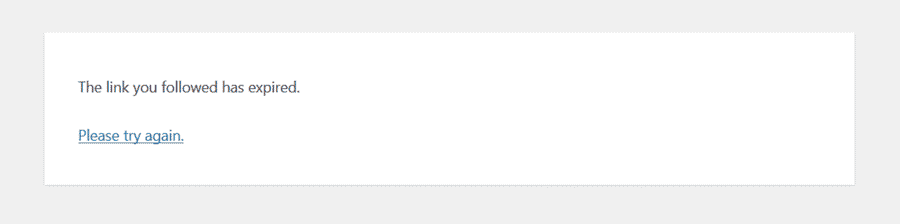
L'errore Link You Followed Has Expired si verifica principalmente quando carichi un file di grandi dimensioni che supera il limite di caricamento fornito dal tuo host web. Gli host Web di solito forniscono limiti di caricamento sufficienti per consentire agli utenti di procedere con il caricamento di dimensioni regolari. Tuttavia, potrebbe essere necessario installare un tema o un plug-in che superi il limite di caricamento. Per evitare l'errore, devi rimanere entro il limite di caricamento. Ecco come puoi controllare il limite di upload all'interno di WordPress:
Come controllare il limite di caricamento?
Puoi controllare tu stesso il limite di caricamento senza alcun problema. Devi semplicemente aprire Media , quindi Aggiungi nuovo . Sotto la casella Aggiungi nuovo, vedrai la dimensione massima del file di caricamento .
Media > Aggiungi nuovo > "Dimensioni massime del file di caricamento"
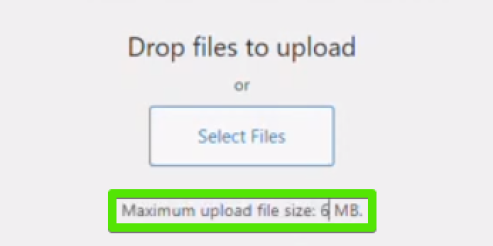
L'errore può verificarsi anche quando superi la dimensione massima del post e il tempo massimo di esecuzione. Inoltre, i conflitti di plug-in sono anche una delle principali cause dell'errore " Il collegamento che hai seguito è scaduto " nel tuo sito Web WordPress.
Inoltre, l'utilizzo di una dimensione minima del file per l'ottimizzazione e le prestazioni del tuo sito Web è la cosa migliore. Tuttavia, abbiamo tutti i metodi che puoi utilizzare per correggere questo errore se ne incontri uno.
Metodi per risolvere l'errore "Il collegamento che hai seguito è scaduto"
Per risolvere questo errore, è necessario aumentare la dimensione del file di caricamento. Esistono diversi metodi per aumentare il limite di caricamento. Se sei un principiante, potresti aver bisogno di chiarimenti sulla terminologia.
Tuttavia, abbiamo semplificato l'intero processo affinché tu possa comprenderlo correttamente. Impariamo come correggere l'errore Il collegamento che hai seguito è scaduto .
Aumento della dimensione massima del file di caricamento tramite cPanel PHP INI
Il file php.ini è un file di configurazione utilizzato da PHP e WordPress. Puoi aumentare la dimensione del file di caricamento tramite cPanel PHP INI. Ecco come:
Innanzitutto, apri cPanel, apri PHP INI Editor e aumenta la dimensione massima del file di caricamento impostando il valore richiesto. Assicurati che la dimensione massima del post sia più significativa della dimensione massima del file di caricamento.
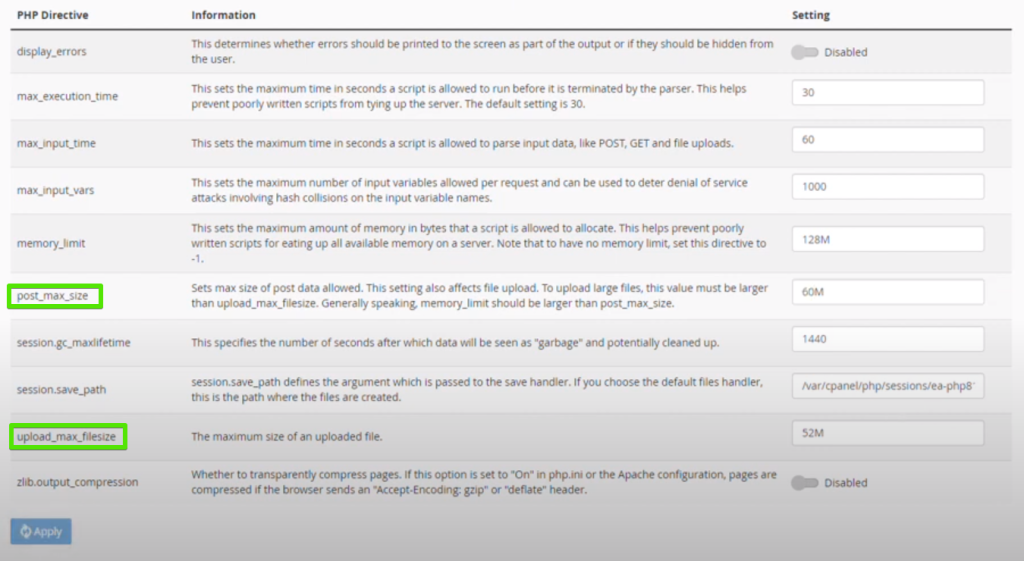
cPanel > PHP INI Editor > Dominio > Uplaod Max Filesize
Puoi anche guardare il video collegato sull'aumento della dimensione massima del file di caricamento tramite cPanel PHP INI:
Aumentare i limiti nel file functions.php
Apportare modifiche al file Functions.php del sito Web è relativamente semplice. Passare all'Editor file tema, quindi aprire Aspetto e, ultimo ma non meno importante, Editor file tema. Una volta arrivato qui, fai clic sull'opzione "Funzioni del tema". Lo troverai nell'area in alto a destra della tua pagina.

Editor file tema > Aspetto > Editor file tema > Funzioni tema
Qui puoi aggiungere questi codici per apportare modifiche. Questi valori sono consigliati per le prestazioni del sito. Anche se puoi cambiare di conseguenza.
@ini_set('upload_max_size', '64M');
@ini_set('post_max_size', '64M');
@ini_set('max_execution_time', '300');
Infine, fai clic su Aggiorna file per salvare il tuo lavoro.
Aumenta i limiti nel file .htaccess.
Se non vuoi scherzare con un tema figlio, puoi modificare il file .htaccess per il tuo sito. Per apportare modifiche al file .htaccess, devi accedere ai file del tuo sito Web tramite FTP.
Vai al cPanel o File Manager. Troverai il file .htaccess nella cartella principale della directory del sito web. Ora incorpora il seguente codice in base ai valori desiderati.
php_value upload_max_filesize 64M
php_value post_max_size 64M
php_value max_execution_time 300
php_value max_input_time 300
Ora carica nuovamente il file .htaccess modificato nella directory del sito web.
Nota importante: non potete utilizzare questo metodo per correggere l'errore se siete utenti Kinsta.
Aggiorna la versione PHP.
Avere una versione PHP obsoleta può anche causare questo errore. Puoi risolvere il problema aggiornando la versione PHP. Per fare ciò, accedi al cPanel, apri le impostazioni avanzate e vai a Configurazione PHP. Vedrai tutte le versioni PHP disponibili, scegli l'ultimo aggiornamento e salva.
cPanel > Impostazioni avanzate > Configurazione PHP > Scegli versione PHP
Risoluzione dei conflitti di plug-in
Hai testato tutti i metodi? Ma ricevi ancora l'errore Il link che hai seguito è scaduto ? È probabile che l'errore si verifichi a causa di uno o due plug-in in conflitto tra loro.
Può verificarsi un conflitto di plug-in quando arriva un nuovo aggiornamento del plug-in; la versione aggiornata ostacola il trattamento del sito. Pertanto dovresti verificare la presenza di eventuali conflitti di plug-in nel tuo sito Web WordPress.
Come controllare il conflitto di plug-in?
Per rilevare il conflitto del plug-in:
- Disabilita tutti i plugin in esecuzione su WordPress.
- Riattiva i plug-in uno per uno.
- Verificare l'errore con ogni singolo plug-in in esecuzione se l'errore non si verifica in questo processo.
L'errore è dovuto al conflitto del plugin. Ora dovresti testare i plugin in coppia. Puoi creare tutti i possibili set di plugin ed eseguire il test. Questo ti farà sapere quali plugin stanno causando l'errore.
Inoltre, puoi anche controllare il conflitto del plug-in tramite qualsiasi plug-in di risoluzione dei problemi. Ecco come puoi navigare in un tipico plug-in per la salute e la risoluzione dei problemi:
Strumenti > Integrità del sito > Risoluzione dei problemi > Abilita modalità risoluzione dei problemi .
Riepilogo:
Questo articolo ha riassunto le cause e i metodi per risolvere l'errore "Il collegamento che hai seguito è scaduto". Questa guida racchiude tutte le informazioni necessarie per affrontare questo errore.
Le principali cause dell'errore sono:
- Superare il limite di caricamento fornito dall'host web.
- Superamento della dimensione massima del post
- Impostazione del tempo massimo di esecuzione non valido
- Conflitto di plug-in
Metodi per correggere l'errore "Il collegamento che hai seguito è scaduto":
- Aumento della dimensione massima del file di caricamento tramite cPanel PHP INI
- Alza i limiti nel file functions.php
- Aumenta i limiti nel file .htaccess
- Aggiorna la versione PHP
- Risoluzione dei conflitti di plug-in
Speriamo che questa guida di WordPress ti abbia aiutato con ogni domanda relativa all'errore "Il link che hai seguito è scaduto". La prossima volta che incontri questo errore, saprai come combatterlo.
